
Microsoft Excel లో, పెద్ద సంఖ్యలో ఫీల్డ్లను కలిగి ఉంటుంది, ఇది కొన్ని డేటాను, లైన్ యొక్క పేరును కనుగొనడం అవసరం. మీరు కోరుకున్న పదం లేదా వ్యక్తీకరణను కనుగొనడానికి భారీ సంఖ్యలో వరుసలను చూడవలసి వచ్చినప్పుడు చాలా అసౌకర్యంగా ఉంటుంది. సమయం మరియు నరములు అంతర్నిర్మిత Microsoft Excel శోధన సహాయం చేస్తుంది. ఇది ఎలా పనిచేస్తుందో దాన్ని గుర్తించండి మరియు ఎలా ఉపయోగించాలో.
Excel లో శోధన ఫంక్షన్
Microsoft Excel లో శోధన ఫంక్షన్ "కనుగొను మరియు భర్తీ" ద్వారా కావలసిన టెక్స్ట్ లేదా సంఖ్యా విలువలను కనుగొనే సామర్థ్యాన్ని అందిస్తుంది. అదనంగా, అప్లికేషన్ డేటా శోధన సామర్థ్యాన్ని కలిగి ఉంది.పద్ధతి 1: సాధారణ శోధన
Excel ప్రోగ్రామ్లో ఒక సాధారణ డేటా ఎంపిక రిజిస్టర్ నమోదు లేకుండా శోధన విండో (అక్షరాలు, సంఖ్యలు, పదాలు, మొదలైనవి) పాత్ర కలిగి అన్ని కణాలు కనుగొనేందుకు అనుమతిస్తుంది.
- "హోమ్" టాబ్లో ఉండటం, ఎడిటింగ్ టూల్బార్లో టేప్లో ఉన్న "కనుగొను మరియు ఎంచుకోండి" బటన్పై క్లిక్ చేయండి. కనిపించే మెనులో, "కనుగొను ..." ఎంచుకోండి. ఈ చర్యలకు బదులుగా, మీరు కీబోర్డ్ మీద Ctrl + F కీలను డయల్ చేయవచ్చు.
- మీరు టేప్లో సంబంధిత అంశాలకు మారిన తర్వాత, లేదా హాట్ కీల కలయికతో, "కనుగొను మరియు భర్తీ చేయి" విండోను కనుగొంటుంది. ఆమె మాకు అవసరం. "కనుగొను" క్షేత్రంలో, మేము శోధించబోయే పదం, చిహ్నాలు లేదా వ్యక్తీకరణలను నమోదు చేస్తాము. "తదుపరి" బటన్పై క్లిక్ చేయండి లేదా "అన్నింటినీ కనుగొనండి" బటన్.
- మీరు "తదుపరి కనుగొను" బటన్పై క్లిక్ చేసినప్పుడు, ఎంటర్ చేసిన అక్షరాలు సమూహాలు ఉన్న మొదటి సెల్కు మేము తరలించాము. సెల్ కూడా చురుకుగా అవుతుంది.
శోధన మరియు జారీ ఫలితాలు లైన్ చేయబడుతుంది. మొదట, మొదటి లైన్ యొక్క అన్ని కణాలు ప్రాసెస్ చేయబడతాయి. పరిస్థితిని కలుసుకున్న డేటా కనుగొనబడలేదు, కార్యక్రమం రెండవ పంక్తిలో అన్వేషణ ప్రారంభమవుతుంది, అందువలన అది సంతృప్తికరమైన ఫలితాన్ని గుర్తిస్తుంది.
శోధన చిహ్నాలు తప్పనిసరిగా స్వతంత్ర అంశాలను కలిగి ఉండవు. కాబట్టి, "హక్కులు" వ్యక్తీకరణ ఒక అభ్యర్థనగా సెట్ చేయబడితే, ఈ సీక్వెన్షియల్ సెట్ను కలిగి ఉన్న అన్ని కణాలు కూడా పదం లోపల కూడా రప్పించడంలో ప్రదర్శించబడతాయి. ఉదాహరణకు, "కుడి" అనే పదం ఈ సందర్భంలో సంబంధితంగా పరిగణించబడుతుంది. మీరు శోధన ఇంజిన్లో "1" ను పేర్కొనగలిగితే, ఉదాహరణకు, "516" సంఖ్యను కలిగి ఉన్న కణాలు ఉన్నాయి.
తదుపరి ఫలితాన్ని కొనసాగించడానికి, "తదుపరి కనుగొను" బటన్ను మళ్లీ క్లిక్ చేయండి.
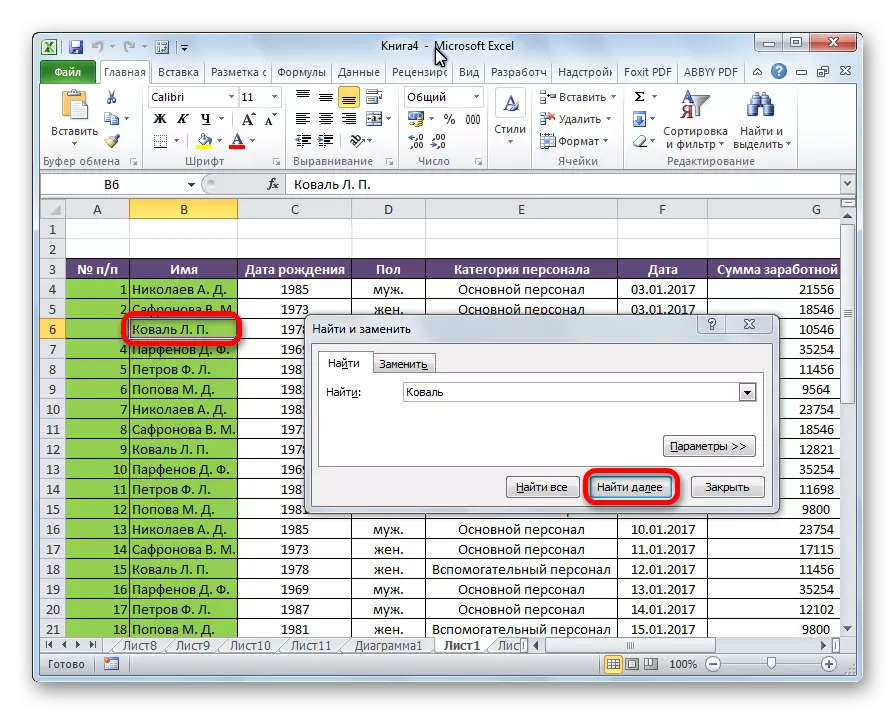
ఫలితాల ప్రదర్శన ఒక కొత్త సర్కిల్లో ప్రారంభం కాదని ఇది కొనసాగించవచ్చు.
- మీరు శోధన విధానాన్ని ప్రారంభించినప్పుడు, "అన్నీ కనుగొను" బటన్పై క్లిక్ చేయండి, అన్ని జారీ చేసే ఫలితాలు శోధన పెట్టె దిగువ జాబితాలో జాబితా చేయబడతాయి. ఈ జాబితా శోధన ప్రశ్నని సంతృప్తిపరిచే డేటా కణాల విషయాల గురించి సమాచారాన్ని కలిగి ఉంది, వారి స్థానం సూచించబడుతుంది, అలాగే షీట్ మరియు వారు చెప్పే పుస్తకం. జారీ ఫలితాలు ఏ వెళ్ళడానికి, అది కేవలం ఎడమ మౌస్ బటన్ దానిపై క్లిక్ సరిపోతుంది. ఆ తరువాత, కర్సర్ ఆ సెల్ ఎక్సెల్కు వెళుతుంది, దీని ద్వారా యూజర్ ఒక క్లిక్ చేసాడు.
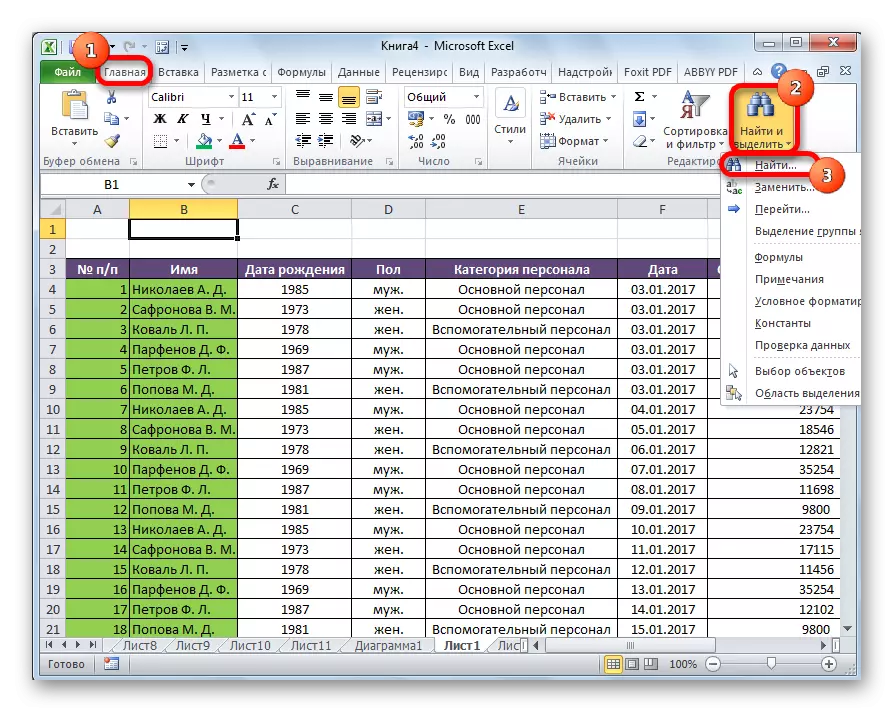


విధానం 2: కణాల నిర్దిష్ట విరామం వద్ద శోధించండి
మీరు ఒక కాకుండా పెద్ద ఎత్తున పట్టిక ఉంటే, అప్పుడు ఈ సందర్భంలో అది షీట్ అంతటా శోధించడానికి ఎల్లప్పుడూ అనుకూలమైన కాదు, ఎందుకంటే వెలికితీత కోసం శోధన లో ఒక నిర్దిష్ట సందర్భంలో అవసరం లేని ఫలితాలు భారీ సంఖ్యలో ఉండవచ్చు. ఒక నిర్దిష్ట శ్రేణి కణాలతో మాత్రమే శోధన స్థలాన్ని పరిమితం చేయడానికి ఒక మార్గం ఉంది.
- మేము శోధించాలనుకుంటున్న కణాల యొక్క ప్రాంతాన్ని మేము హైలైట్ చేస్తాము.
- మేము కీబోర్డుపై Ctrl + F కీ కలయికను నియమించాము, దాని తర్వాత ఇది మాకు ఇప్పటికే తెలిసినది "కనుగొని భర్తీ". మరింత చర్యలు మునుపటి పద్ధతిలో సరిగ్గా అదే. కణాల నిర్దిష్ట విరామంలో మాత్రమే శోధన నిర్వహిస్తారు మాత్రమే వ్యత్యాసం ఉంటుంది.

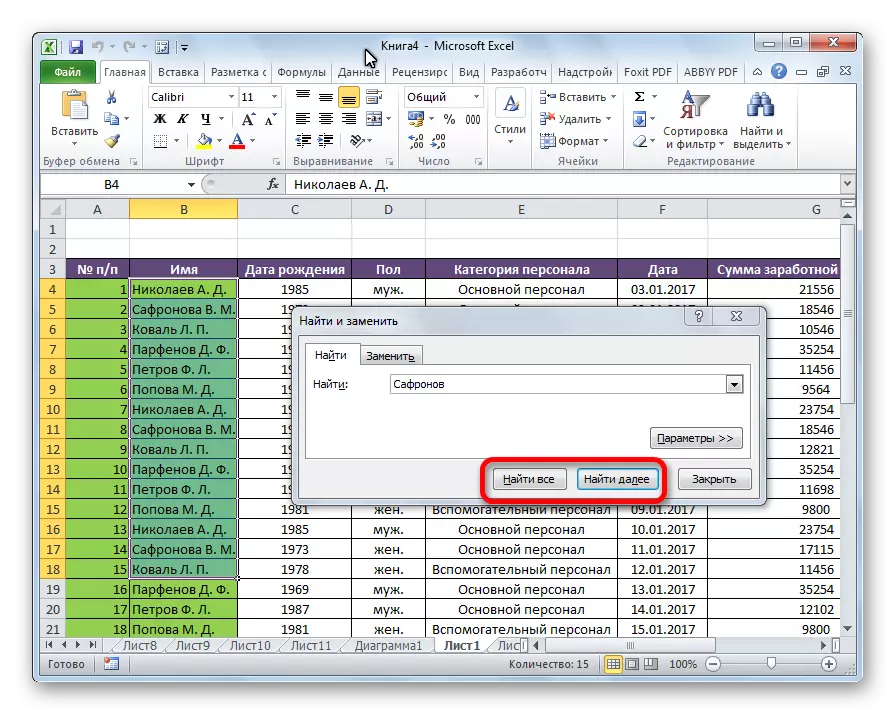
పద్ధతి 3: అధునాతన శోధన
పైన చెప్పినట్లుగా, ఫలితాలను జారీ చేయడం కోసం సాధారణ శోధనతో, ఏదైనా రూపంలో శోధన చిహ్నాల సీరియల్ సెట్లను కలిగి ఉన్న అన్ని కణాలు రిజిస్టర్లో ఆధారపడవు.
అదనంగా, ఒక నిర్దిష్ట సెల్ యొక్క కంటెంట్లను మాత్రమే కాకుండా, అది విడుదల చేయబడే మూలకం యొక్క చిరునామాను కూడా విడుదల చేస్తుంది. ఉదాహరణకు, సెల్ E2 లో ఒక ఫార్ములాను కలిగి ఉంటుంది, ఇది కణాలు A4 మరియు C3 మొత్తం. ఈ మొత్తం 10, మరియు ఈ సంఖ్య E2 సెల్ లో ప్రదర్శించబడుతుంది. కానీ, మేము "4" కోసం శోధనను అడిగితే, అప్పుడు జారీ చేసే ఫలితాల్లో ఒకే సెల్ E2 ఉంటుంది. ఇది ఎలా జరుగుతుంది? కేవలం E2 సెల్ లో, ఫార్ములా A4 సెల్ ఒక చిరునామాను కలిగి ఉంటుంది, ఇది కేవలం కావలసిన మూర్తి 4 ను కలిగి ఉంటుంది.
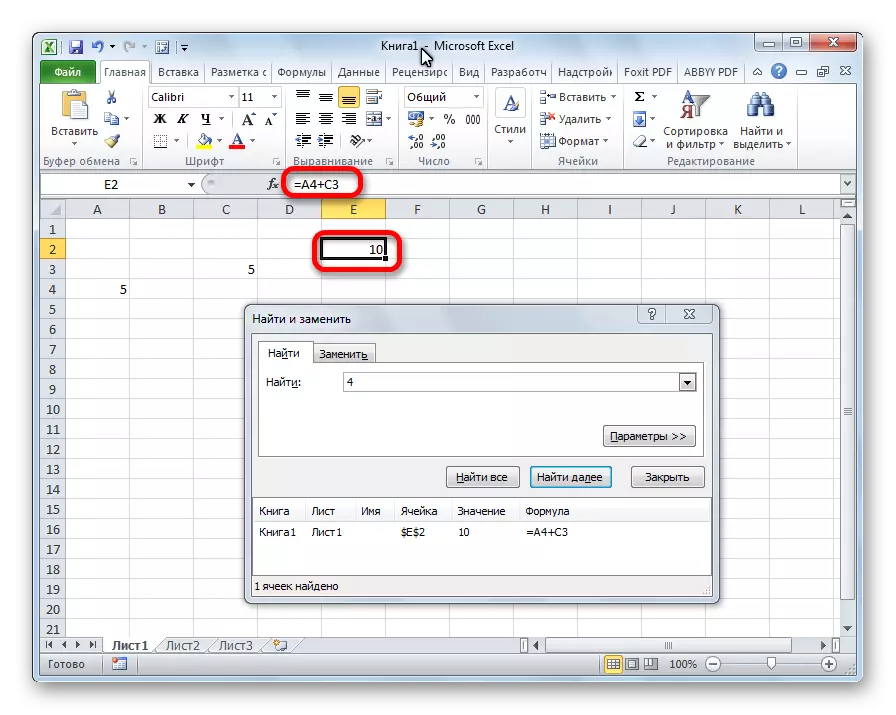
కానీ, అటువంటి కట్ ఎలా, మరియు ఇతర తెలిసే అంగీకారయోగ్యమైన శోధన ఫలితాలు? ఇది ఒక ఆధునిక శోధన Excel ఉంది ఈ ప్రయోజనాల కోసం.
- "కనుగొను మరియు భర్తీ" విండోను తెరిచిన తరువాత, ఏవైనా వివరించిన ఏదైనా వివరించినట్లు, "పారామితులు" బటన్పై క్లిక్ చేయండి.
- శోధనను నిర్వహించడానికి అనేక అదనపు ఉపకరణాలు విండోలో కనిపిస్తాయి. అప్రమేయంగా, ఈ ఉపకరణాలు సాధారణ శోధనతో, అవసరమైతే, మీరు సర్దుబాటు చేయవచ్చు.

అప్రమేయంగా, ఫంక్షన్లు "నమోదును నమోదు చేసుకుంటారు" మరియు "మొత్తం కణాలు" నిలిపివేయబడ్డాయి, కానీ మేము సంబంధిత అంశాల సమీపంలో ఉన్న పేలులను ఉంచినట్లయితే, ఫలితాన్ని ఏర్పరుచుకున్నప్పుడు నమోదు చేయబడిన నమోదు ఖాతాలోకి తీసుకోబడుతుంది ఖచ్చితమైన యాదృచ్చికం. మీరు ఒక చిన్న లేఖతో ఒక పదాన్ని ప్రవేశపెడితే, శోధన జారీలో, ఈ పదం యొక్క రచనను ఒక రాజధాని లేఖతో కలిగి ఉన్న కణాలు, ఇది అప్రమేయంగా ఉంటుంది, ఇకపై వస్తాయి. అదనంగా, ఫంక్షన్ "సెల్ పూర్తిగా" ప్రారంభించబడితే, ఖచ్చితమైన పేరును మాత్రమే కలిగి ఉన్న అంశాలు జారీ చేయబడతాయి. ఉదాహరణకు, మీరు శోధన ప్రశ్న "నికోలెవ్" ను అడిగితే, "నికోలెవ్ A.D." ను కలిగి ఉన్న కణాలు జారీ చేయబడవు.

అప్రమేయంగా, శోధన Excel యొక్క చురుకైన ఆకు మీద మాత్రమే నిర్వహిస్తారు. కానీ "శోధన" పారామితి మీరు "పుస్తకంలో" స్థానానికి బదిలీ చేస్తే, శోధన అన్ని ఓపెన్ ఫైళ్ళలో చేయబడుతుంది.
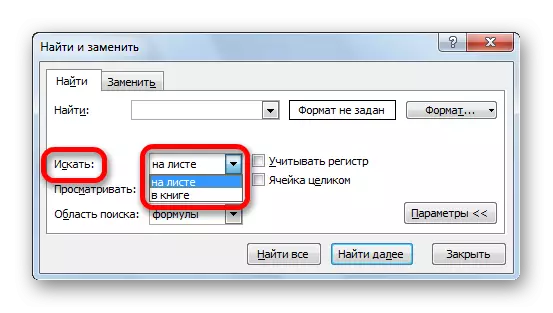
మీరు "వీక్షణ" పారామితిలో శోధన దిశను మార్చవచ్చు. అప్రమేయంగా, పైన చెప్పినట్లుగా, శోధన క్రమంలో నిర్వహిస్తారు. "నిలువు వరుసల ద్వారా" స్థానానికి మారడం, మొదటి కాలమ్ నుండి మొదలుపెట్టిన జారీ ఫలితాల కోసం మీరు విధానాన్ని సెట్ చేయవచ్చు.

కాలమ్ "శోధన ప్రాంతం" నిర్ణయించబడుతుంది, వీటిలో ప్రత్యేక అంశాలు శోధించబడతాయి. అప్రమేయంగా, ఇవి సూత్రాలు, అనగా సెల్ పై క్లిక్ చేసేటప్పుడు ఫార్ములా స్ట్రింగ్లో ప్రదర్శించబడుతుంది. ఇది సెల్ కు ఒక పదం, సంఖ్య లేదా లింక్ కావచ్చు. అదే సమయంలో, కార్యక్రమం, శోధన ప్రదర్శన, మాత్రమే సూచన చూస్తుంది, మరియు ఫలితంగా. ఈ ప్రభావం పైన చర్చించబడింది. ఫలితాలపై ఖచ్చితంగా శోధించడానికి, సెల్ లో ప్రదర్శించబడే డేటా ప్రదర్శించబడుతుంది, మరియు ఫార్ములా స్ట్రింగ్ లో కాదు, మీరు "విలువ" స్థానానికి "ఫార్ములా" స్థానం నుండి స్విచ్ని క్రమాన్ని మార్చాలి. అదనంగా, నోట్స్ కోసం శోధించే అవకాశం ఉంది. ఈ సందర్భంలో, స్విచ్ "నోట్స్" స్థానానికి మార్చబడింది.
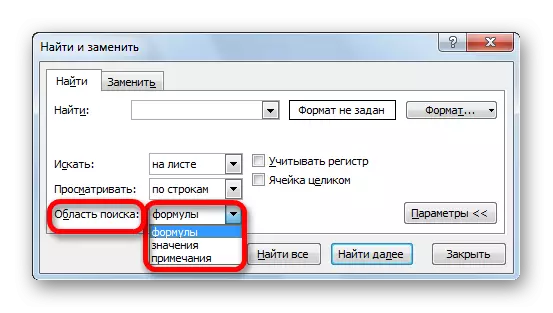
"ఫార్మాట్" బటన్పై క్లిక్ చేయడం ద్వారా మరింత ఖచ్చితమైన శోధన అమర్చవచ్చు.

ఇది సెల్ ఫార్మాట్ విండోను తెరుస్తుంది. ఇక్కడ మీరు శోధనలో పాల్గొనడానికి కణాల ఆకృతిని సెట్ చేయవచ్చు. మీరు ఒక సంఖ్యా ఫార్మాట్, అమరిక, ఫాంట్, సరిహద్దు, పూరించండి మరియు రక్షణ, ఈ పారామితులలో ఒకటైన పరిమితులను సెట్ చేయవచ్చు లేదా వాటిని కలపడం.
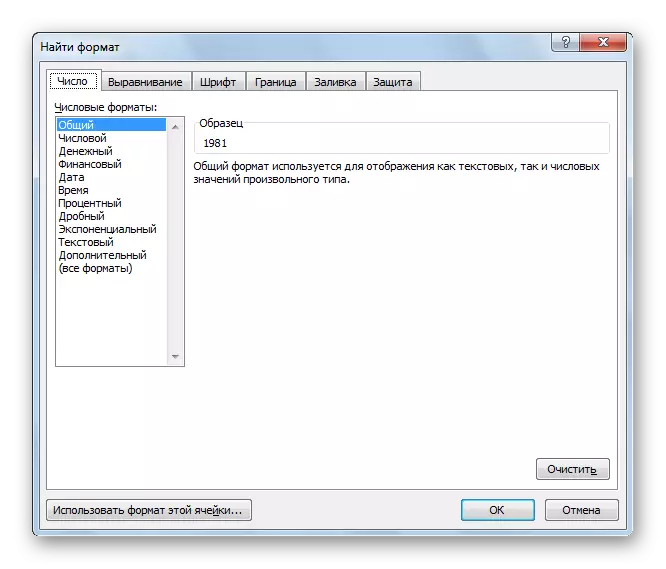
మీరు ఒక నిర్దిష్ట సెల్ ఫార్మాట్ను ఉపయోగించాలనుకుంటే, ఆపై విండో దిగువన, "ఈ సెల్ యొక్క ఆకృతిని ఉపయోగించండి ..." క్లిక్ చేయండి.
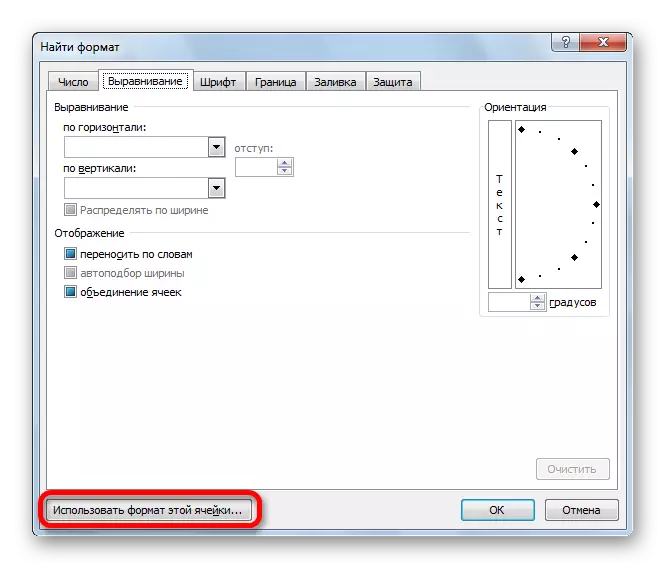
ఆ తరువాత, ఒక టూల్ ఒక పైపెట్ రూపంలో కనిపిస్తుంది. దానితో, మీరు ఆకృతిని ఉపయోగించడానికి ఆ సెల్ను ఎంచుకోవచ్చు.
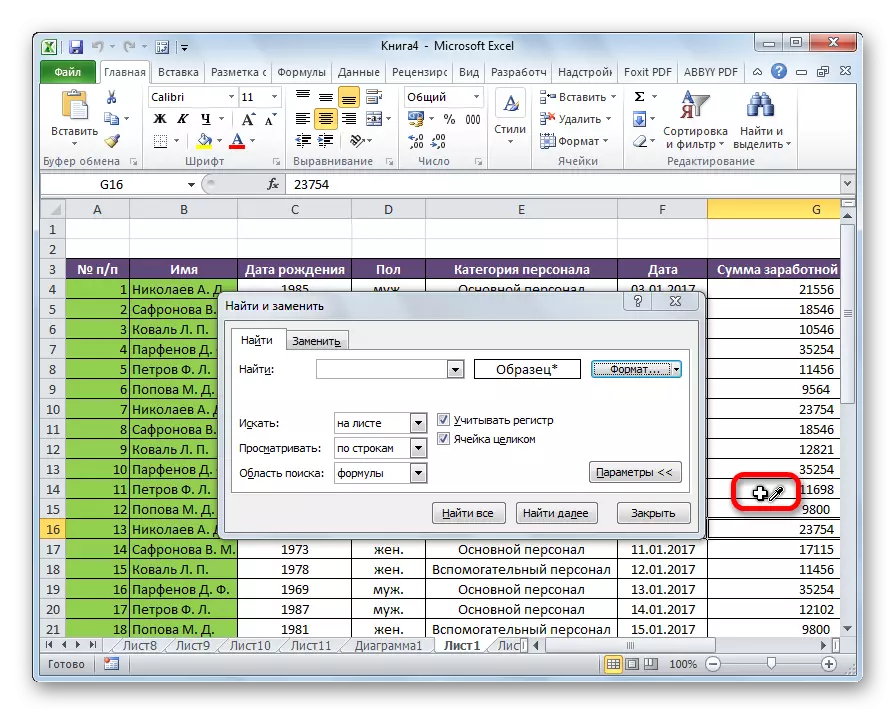
శోధన ఫార్మాట్ కాన్ఫిగర్ చేసిన తర్వాత, "OK" బటన్పై క్లిక్ చేయండి.

మీరు నిర్దిష్ట పదబంధాలు కోసం అన్వేషణ అవసరం ఉన్నప్పుడు కేసులు ఉన్నాయి, కానీ ఇతర పదాలు మరియు చిహ్నాలు వేరు కూడా, శోధన పదాలు ఏ క్రమంలో ఏ క్రమంలో ఉన్నాయి. ఈ మాటలు రెండు వైపులా "*" గుర్తును కేటాయించాలి. ఇప్పుడు శోధన ఫలితాల్లో ఈ పదాలు ఏ క్రమంలో ఉన్న అన్ని కణాలను ప్రదర్శించబడతాయి.
- శోధన సెట్టింగ్లు సెట్ చేయబడిన వెంటనే, శోధన ఫలితాలను వెతకడానికి "అన్నీ" లేదా "కనుగొను" బటన్ను క్లిక్ చేయాలి.



మీరు గమనిస్తే, Excel ప్రోగ్రామ్ చాలా సులభం, కానీ అదే సమయంలో శోధన ఉపకరణాల కోసం చాలా ఫంక్షనల్ శోధన. సరళమైన squeak ను ఉత్పత్తి చేయడానికి, శోధన పెట్టెను కాల్ చేయడానికి సరిపోతుంది, దానిలో ఒక ప్రశ్నను నమోదు చేయండి మరియు బటన్పై క్లిక్ చేయండి. కానీ, అదే సమయంలో, వివిధ పారామితులు మరియు అదనపు సెట్టింగులు పెద్ద సంఖ్యలో వ్యక్తిగత శోధన ఆకృతీకరించుటకు అవకాశం ఉంది.
